Come sincronizzare CalDAV e CardDAV con Android

Scopri come sincronizzare CalDAV e CardDAV su Android per gestire efficacemente i tuoi dati di calendario e contatti.

La serie Galaxy S23 di Samsung ha un'impressionante gamma di fotocamere ed è tra i migliori smartphone di punta da lanciare nel 2023. Con il Galaxy S23 Ultra , ottieni prestazioni di zoom eccezionali che pochissimi telefoni sul mercato possono eguagliare. Ora, Samsung ha migliorato ulteriormente le prestazioni dello zoom del Galaxy S23 utilizzando una fotocamera principale ad alta risoluzione per fornire funzionalità di zoom In-Sensor 2x.
Allora, cos'è lo zoom in-sensor? Cosa lo rende speciale rispetto allo zoom normale? E come si utilizza la funzionalità su Galaxy S23? Troviamo la risposta attraverso il seguente articolo!
Qual è la qualità ottica dell'In-Sensor Zoom 2x del Samsung Galaxy S23?
La serie Galaxy S23 offre molte opzioni per la fotocamera. Samsung utilizza un sensore ad alta risoluzione da 50 MP sui normali S23 e S23+, mentre il Galaxy S23 Ultra ha una fotocamera principale da 200 MP. L'intera serie S23 ha una fotocamera con zoom ottico 3x da 10 MP e l'Ultra ha anche una fotocamera periscopica 10x.
L'opzione di zoom digitale 2x era disponibile anche sulla serie Galaxy S23 e ora Samsung l'ha resa ancora migliore con l'aggiornamento di agosto 2023 utilizzando il nuovo sistema In-Sensor Zoom.
Allora, cos'è lo zoom in-sensor? In precedenza, quando si scattava una foto con zoom 2x sull'S23, la fotocamera scattava una foto da 12 MP con pixel binning , ritagliava la foto per applicare l'effetto zoom, quindi migliorava e ridimensionava l'output utilizzando l'intelligenza artificiale. Ciò significa che il fotogramma originale non ha mai avuto 12 milioni di pixel di dati, quindi la sua qualità sarà influenzata in modo significativo.
Con lo zoom In-Sensor, la fotocamera scatta foto con una risoluzione maggiore di 50 MP e quindi applica uno zoom 2x ritagliando al centro della foto. I fotogrammi vengono quindi elaborati prima che venga visualizzata l'immagine finale. Questa è una modalità di zoom senza perdite, poiché l'immagine catturata ha 12 milioni di pixel di dati, quindi sarà di qualità molto migliore rispetto a un'immagine catturata con lo zoom digitale 2x.
La fotocamera teleobiettivo dedicata scatterà comunque foto migliori con lo zoom 2x. Tuttavia, la funzione In-Sensor Zoom offre un ottimo compromesso, con il risultato che le immagini saranno migliori di quelle con lo zoom digitale. Lo zoom in-sensore dimostra che la fotocamera da 200 MP del Galaxy S23 Ultra non è un trucco.


Poiché questa funzionalità richiede un sensore della fotocamera ad alta risoluzione, è disponibile solo su alcuni telefoni. Oltre al Galaxy S23, il Google Pixel 7 è un altro notevole telefono di punta nell'ecosistema Android che offre questa funzionalità.
C'è uno svantaggio dello zoom In-Sensor. Poiché la foto è stata scattata ad alta risoluzione, potrebbe non avere la stessa gamma dinamica e rumore di una foto scattata con un teleobiettivo 2x dedicato o un obiettivo a focale fissa.
Come attivare la funzionalità In-Sensor Zoom 2x del Samsung Galaxy S23
Prima di seguire i passaggi seguenti, assicurati che il tuo Galaxy sia in esecuzione con il firmware di agosto 2023 o successivo. In alternativa, scarica l'ultima build di Camera Assistant dal Galaxy Store. Questa app offre diverse opzioni avanzate che ti consentono di scattare foto migliori dal tuo telefono Galaxy.
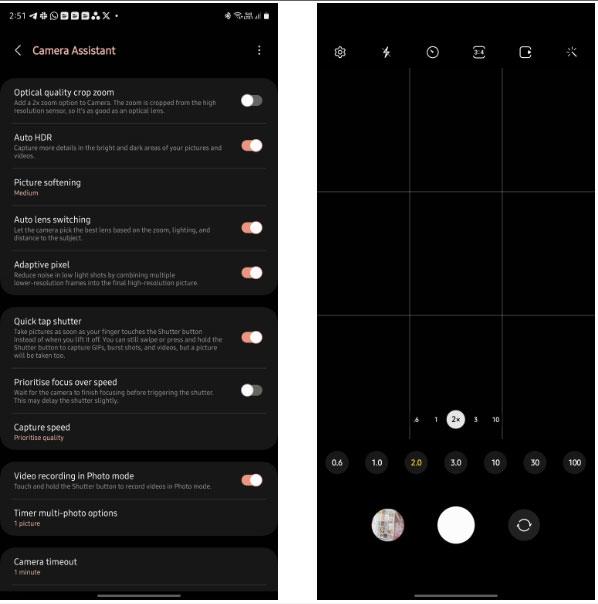
Opzione di zoom 2x dedicata nell'app della fotocamera del Samsung Galaxy S23
Sorprendentemente, Samsung richiede l'uso di Camera Assistant per abilitare lo zoom di qualità ottica sulla serie Galaxy S23. Tuttavia, questa aggiunta vi permetterà di scattare foto ancora migliori, soprattutto perché lo zoom 2x è ottimo per scattare ritratti e primi piani dei soggetti.
Dovresti anche controllare le principali impostazioni della fotocamera del Galaxy S23 Ultra da modificare per ottenere il massimo dalle sue varie funzionalità fotografiche .
Scopri come sincronizzare CalDAV e CardDAV su Android per gestire efficacemente i tuoi dati di calendario e contatti.
Scopri come accedere agli appunti su Android con Gboard, SwiftKey, e Samsung Keyboard. Ottimizza la tua esperienza di copia e incolla!
Con i dispositivi Android, puoi scaricare facilmente i contenuti Netflix su una scheda SD esterna anziché sulla memoria interna. Impariamo con Quantrimang come convertire i contenuti scaricati su Netflix su una scheda SD.
Scopri come registrare lo schermo sui telefoni OPPO in modo semplice e utile, seguendo questa guida chiara.
Scopri come sfocare i contenuti multitasking sui telefoni Xiaomi per migliorare la sicurezza dell
Scattare foto selfie sui telefoni Xiaomi è una funzionalità disponibile sui telefoni con installata l
Google Instant Apps (noto anche come Google Play o Android Instant Apps) è un metodo efficace per scaricare e utilizzare le app senza installazione completa, migliorando l
Se stai cercando un modo rapido per annotare appunti sul tuo telefono Android, i widget della schermata iniziale sono la soluzione migliore.
Scopri 4 semplici modi per copiare e incollare testo su Android, comprendendo anche funzionalità avanzate e suggerimenti utili.
Ecco i modi per correggere l








